Как да стартирате безопасен режим на Windows Eiser. Как да активирате безопасен режим на лаптоп
Устройства за стартиране, натиснете F8. На някои компютърне винаги е възможно точно да съвпада с момента, в който натиснете клавиш. Ето защо, както в BIOS даде възможност ситуация, при зареждане компютър Натиснете клавиша F8, докато се появи менюто за избор.
В появилото се меню можете да изберете няколко опции. Ние сме заинтересовани да заредим безопасен режим. Също така съществува безопасен режим с зареждане на мрежов драйвер. С това вид много услуги ще бъдат активни, но тогава е по-трудно да се определи източникът на проблема. Изберете режима за безопасно изтегляне. След това се появява линия, която зарежда устройствата и драйверите, необходими за работата на системата.
След известно време работният плот се зарежда. Обикновено има черен фон и етикети, необходими за работа. Екранното разширение се нулира по подразбиране. Поради факта, че много ресурси са забранени, можете да започнете работа по тях. Например, забранете автозареждането на вируса, който ви притеснява.
Проблемът, когато Windows не се зарежда на лаптоп, е познат на много хора. Обикновено проблемът се решава чрез преинсталиране на проблема операционна система, Въпреки че в тази ситуация можете да намерите по-хуманно решение. Можете просто да заредите Windows в безопасен режим и да решите проблема. Освен това, това ще помогне да се избегне загубата на информация.
Ще ви трябва
- Лаптоп с операционна система Windows
инструкция
Включете лаптопа и изчакайте, докато операционната система е напълно заредена. Изключете всички активни работещи програми, заредени заедно с включването на лаптопа. Това са например антивируси или програми, които наблюдават работата на операционната система. В долния десен ъгъл на монитора се показва известие за текущо изпълняваните програми като икони. Кликнете с десния бутон на мишката върху иконата на работеща програма и изберете командата "exit" от контекстното меню, което се появява. По този начин затворете всички активни работещи програми. Не се страхувайте, че изключете приложението, което е необходимо за правилната работа на Windows. Сред работещите програми, които работят с лаптоп, можете да изключите само тези, които разширяват възможностите на операционната система Windows.
сигурен режим - режим Windows, която изпълнява минималния брой услуги и приложения. Този режим обикновено се използва, когато има проблеми с обичайната работа, например поради вирусна инфекция или неправилна работа на драйвери или програми. В тази статия ще покажа няколко начина как да изтеглитеWindows 10в безопасен режим.
4 начина за безопасен режим на Windows10:
Влезте в безопасен режим чрез System Configuration.
За този метод трябва да натиснете клавишната комбинация "Win" + "R", в реда Run, който се отваря, въведете командата msconfig и натиснете Enter.
В прозореца "Конфигурация на системата" отворете менюто "Изтегляне" и поставете отметка в квадратчето "Безопасен режим". Кликнете върху „OK“.

В появилия се прозорец кликнете върху „Рестартиране“.

След рестартиране вашият компютър / лаптоп ще се стартира в безопасен режим.

За да се върнете към нормален режим, направете същата процедура, с единствената разлика - махнете отметката в квадратчето "Safe Mode".
Изтеглете в безопасен режим на Windwows10, като натиснете бутона "Shift".
За да използвате този метод, трябва да кликнете върху бутона "Старт", изберете "Завършване", задръжте клавиша "Shift" и натиснете "Рестартиране".

Компютърът / лаптопът ще се рестартира и ще се отвори прозорец, който ви подканва да изберете действие, изберете "Диагностика".

След това изберете "Разширени опции".

След това изберете „Опции за изтегляне“

Кликнете върху бутона „Рестартиране“.
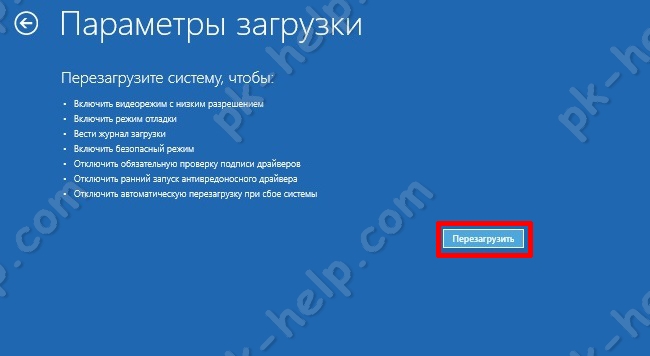
Компютърът / лаптопа ще се рестартира и ще ви предложи няколко режима на зареждане, трябва да натиснете бутона "F4", за да изберете безопасен режим.

Така че стартирате в безопасен режим.
Изтеглете Windows10 в безопасен режим, като използвате командния ред .
За този метод, отворете командния ред като администратор, за да направите това, щракнете с десния бутон върху бутона Старт и изберете "Команден ред (Администратор)".

В отворения прозорец командния ред въведете команда bcdedit / set (по подразбиране) bootmenupolicy legacy и натиснете Enter.

След това рестартирайте компютъра / лаптопа и натиснете F8 докато се зарежда. В резултат на това ще видите меню, в което трябва да изберете "Safe Mode".

Сега винаги можете да стартирате безопасен режим на Windows10, като използвате клавиша F8, докато зареждате операционната система.
Влезте в безопасен режим, като използвате аварийно изключване на компютъра / лаптопа.
Просто искам да отбележа, че този метод не е напразен най-новите, тъй като не е много безопасен и е необходимо да се използва само в крайни случаи.
Същността на този метод е проста, трябва да изключите компютъра / лаптопа с помощта на бутона за захранване. За да направите това, натиснете и задръжте бутона на захранването за няколко секунди. Вашият компютър / лаптоп ще се изключи. Следващия път, когато включите прозореца за възстановяване, кликнете върху "Допълнителни опции за възстановяване".

След това трябва да изпълните стъпките, описани във втория метод.
Необходимостта от стартиране на безопасен режим може да възникне за абсолютно всеки потребител, защото в този случай можете да го направите, без да губите записаните данни, но не всички потребители могат да го направят. Какво да направите в този случай? Трябва да се отбележи, че входът в безопасен режим се извършва на почти всички операционни системи по същия начин, разликите могат да се появят само при метода на стартиране. Като правило е включен безопасен режим за премахване на антивирусни приложения и програми, които не се премахват по стандартния начин.
Внимание !!! Ако вашият лаптоп се нуждае от професионална помощ, свържете се с компетентен техник за ремонт на лаптопи на Samsung.
Три основни начина за зареждане на лаптопа на Samsung в безопасен режим
Първият начин за изтегляне на безопасен режим на лаптоп Samsung
Така че, за да влезем в безопасен режим, трябва да натиснете функцията за рестартиране на лаптопа и веднага след появата на логото на Windows на монитора, натиснете клавиша F8.

Понякога може да има случай, когато този метод не работи, тогава ще трябва да експериментално натиснете клавишите от F1 до F12. Един от тези бутони може да задейства стартирането на безопасен режим на вашия samsung лаптоп, Въпреки това е необходимо да се каже, че този метод не винаги работи и ако имате затруднение да стартирате този режим с този метод, по-добре е да отидете директно на втория метод.
Вторият метод за зареждане на безопасен режим
Отидете в "Контролен панел" на вашия лаптоп ", след което щракнете върху" администрация ", като кликнете върху конфигурацията на системата. Какво ще правим следващото, и след това ще преминем към раздела "изтегляне". В този раздел просто поставяме символична отметка пред съответния параметър.

Ако този метод не ви харесва, има и друг начин.
Изтегляне на безопасен режим на лаптоп Samsung: третият начин
Този бърз метод е предназначен за тези, които не искат да губят време. Как да го използвам? Много е просто, просто прекъснете лаптопа си или го изключете принудително и неправилно, например, изключете го от мрежата или издърпайте захранването, това е всичко. Можете да отидете още по-прост начин - натиснете и задръжте бутона за захранване за дълго време. След тези действия ще видите временно меню, от което ще трябва да изберете начина, по който искате да стартирате лаптопа. Вие, разбира се, избирате безопасен режим и всичко е направено.

В тази статия описахме три метода за включване на лаптопа в безопасен режим, изберете този, който изглеждаше най-удобен.
Факторите, за които Windows може да не се стартира, могат да се различават. И, както обикновено, в този случай, дайте радикален съвет - да преинсталирате операционната система. Но при преинсталиране всички данни се губят, което е вредно за всеки собственик на това устройство. Затова можете да изтеглите безопасен режим на вашия компютър (лаптоп) и след това да продължите да отстранявате проблема.
Как да заредим лаптоп в сигурна система?
Зареждането на този режим за всяка операционна система е различно. Например, ако си зададете въпроса как да стартирате системата в безопасен режим на Windows 8, тогава препоръките за това как да влезете в защитена система на лаптоп с Windows XP ще бъдат безполезни.
Windows 8 Можете да опитате да стартирате по следния начин:
- намерете бутона за захранване в раздела "Настройки";
- натиснете клавиша SHIFT и задръжте натиснат бутона "Restart";
- след тази операция лаптопът ще покаже списък с възможни опции, от които ще трябва да изберете "Диагностика", след това "Разширени настройки", след това "Опции за стартиране" и "Активиране на безопасен режим";
- долната част на монитора ще бъде прозорец с надпис "Reload";
- трябва да кликнете върху него, след това на монитора ще се появи най-много 9 начина, три от тези опции ще принадлежат на безопасен режим.
Ако натиснете клавиш на клавиатурата F4, тогава ще се активира безопасен режим и ако натиснете F5, системата, която поддържа мрежови драйвери, Ако изберете клавиша F6, системата ще има възможност да покаже командния ред.
Как безопасен режим прехвърля компютър или лаптоп от всякакъв вид: метод номер 1
Има две основни възможности за пускане, чието приложение трябва да е подходящо за всеки лаптоп. Първият се състои от следното:
- включване на лаптопа, за пълното стартиране на операционната система;
- изключете абсолютно всички програми, включени в процеса на зареждане. Можете да направите това, като използвате командата Exit в различни специфични приложения;
- изберете и натиснете бутона за изключване, за да изключите лаптопа;
- изчакайте няколко минути и активирайте лаптопа си;
- сред избора на оферти се зарежда желания режим.
Винаги трябва да сте подготвени за факта, че този процес на изтегляне ще бъде доста бавен. Различни проби по различни начини, дори се случват 5 минути. Изглежда, че просто не работи, в такава ситуация включеният и обувка лаптоп може да реши, че устройството е заседнало. Няма нужда веднага да се рестартира или изключва. Повредената операционна система няма да започне с желаната опция, но компютърът ще се рестартира автоматично или просто ще се изключи. В този случай мониторът ще бъде черен, а по-горе ще бъде записано “Safe Mode”.
Как да заредим безопасен режим на компютър или лаптоп: метод номер 2
Има и друг начин да се гарантира безопасното зареждане на лаптопа с почти 100%. Той се състои от следното. Трябва да натискате клавиша F8 много пъти, когато стартирате лаптопа. След това ще се покаже списък с опции за стартиране, трябва да изберете този, който ви е необходим. Ако натискането на клавиша F8 не даде желания резултат, трябва да натиснете клавиша F12. По правило един или друг ключ отговаря.
Има само малка вероятност нито една от предоставените възможности да реши проблема. Най- този пример Има няколко алтернативи.
Например, за Windows 8 можете да запишете диск за възстановяване на операционна система (трябва да го направите сами) или да опитате опцията за зареждане с USB. С Windows 7 по-опростена опция за стартиране е помощната програма за конфигуриране на системата. За да може поне един от методите, цитирани в примера, да донесе желаната полза, такива решения на проблема трябва да бъдат премахнати още преди да се появи, след това действията ще бъдат уверени и по-продуктивни.
Причините, поради които Windows не се стартира, могат да се различават. Преинсталирането на операционната система, разбира се, решава проблема, но всички програми и файлове се изтриват, което не е добре.
Затова ще прибегнем до зареждане на операционната система в безопасен режим. И ще се справим с проблема, който вече работи с операционната система.
Как да стартирате лаптопа в безопасен режим
Зареждането на този режим за всяка операционна система е различно. Например, ако си зададете въпроса как да стартирате системата в безопасен режим на Windows 8, тогава препоръките за това как да влезете в защитена система на лаптоп с Windows XP ще бъдат безполезни.
Windows 8, можете да опитате да стартирате по следния начин:
1) Намерете бутона за захранване в раздела "Настройки";
2) натиснете клавиша SHIFT и задръжте натиснат бутона „Restart“;
3) след тази операция лаптопът ще покаже списък с възможни опции, от които ще трябва да изберете "Диагностика", след това "Разширени настройки", след това "Boot Parameters" и "Enable Safe Mode";
4) на дъното на монитора ще се появи прозорец с думите „Презареждане”;
5) трябва да кликнете върху него, след това на монитора ще се появи най-много 9 начина, три от тези опции ще принадлежат на безопасен режим.
Ако натиснете клавиш на клавиатурата F4, безопасен режим ще се активира и ако натиснете F5, системата ще поддържа мрежовите драйвери. Ако изберете клавиша F6, системата ще има възможност да покаже командния ред.
Колко безопасен режим прехвърля компютър или лаптоп от всякакъв вид: метод номер 1
Има две основни възможности за пускане, чието приложение трябва да е подходящо за всеки лаптоп. Първият се състои от следното:
1) Включете лаптопа за пълното стартиране на операционната система;
2) Изключете абсолютно всички програми, включени в процеса на зареждане. Можете да направите това, като използвате командата Exit в различни специфични приложения;
3) Изберете и натиснете бутона за изключване, за да се изключи лаптопът;
4) Изчакайте няколко минути и активирайте лаптопа си;
5) Сред избора на предложения за изтегляне на желания режим.
Винаги трябва да сте подготвени за факта, че този процес на изтегляне ще бъде доста бавен. Различни проби по различни начини, дори се случват 5 минути.
Изглежда, че просто не работи, в такава ситуация включеният и обувка лаптоп може да реши, че устройството е заседнало.
Няма нужда веднага да се рестартира или изключва. Повредената операционна система няма да започне от желаната опция, но компютърът ще се рестартира автоматично или просто ще се изключи. В този случай мониторът ще бъде черен, а по-горе ще бъде записано “Safe Mode”.
Как да заредим безопасен режим на компютър или лаптоп: метод номер 2
Има и друг начин да се гарантира безопасното зареждане на лаптопа с почти 100%. Той се състои от следното. Трябва да натискате клавиша F8 много пъти, когато стартирате лаптопа.
След това ще се покаже списък с опции за стартиране, трябва да изберете този, който ви е необходим. Ако натискането на клавиша F8 не даде желания резултат, трябва да натиснете клавиша F12. По правило един или друг ключ отговаря.
Има само малка вероятност нито една от предоставените възможности да реши проблема. В този пример има няколко алтернативи.
Например, за Windows 8 можете да запишете операционната система (трябва да го направите сами) или да опитате опцията за зареждане с USB.
С Windows 7 по-опростена опция за стартиране е помощната програма за конфигуриране на системата. За да може поне един от методите, цитирани в примера, да донесе желаната полза, такива решения на проблема трябва да бъдат премахнати още преди да се появи, след това действията ще бъдат уверени и по-продуктивни.
Можете да видите същите записи.
Режим „инкогнито“ Google хром
Как да намалите вибрациите на твърдия диск
Как да направите екранна снимка на клавишите на екрана на компютъра
Как да излезе със силна парола


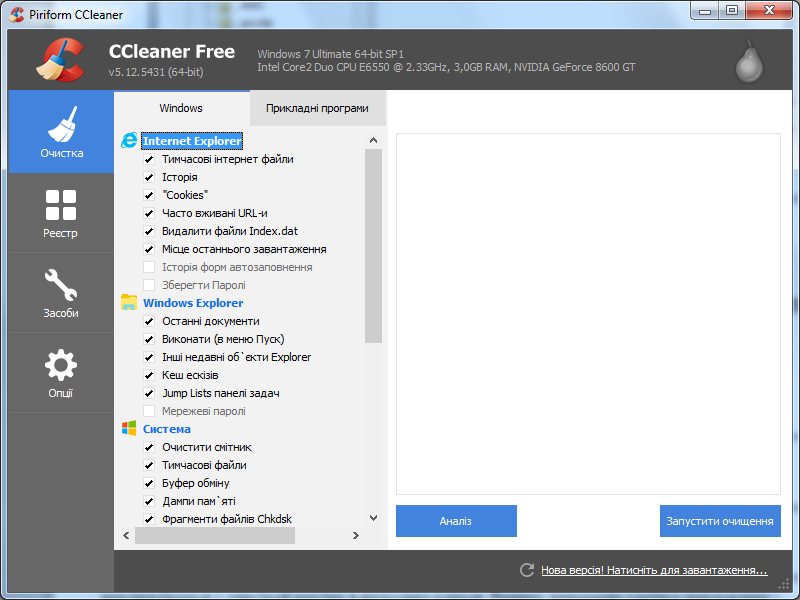 Как да почистите Windows 7
Как да почистите Windows 7 Как да изчистите паметта на android
Как да изчистите паметта на android Как да активирате раздела за сигурност - раздел Защита - настройка на раздела Защита
Как да активирате раздела за сигурност - раздел Защита - настройка на раздела Защита Почистване на компютъра от боклук
Почистване на компютъра от боклук